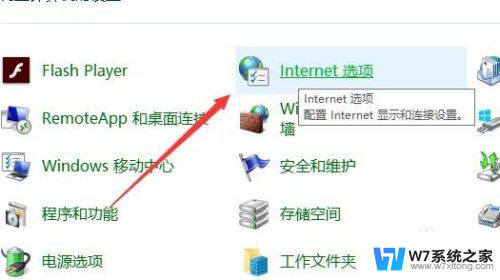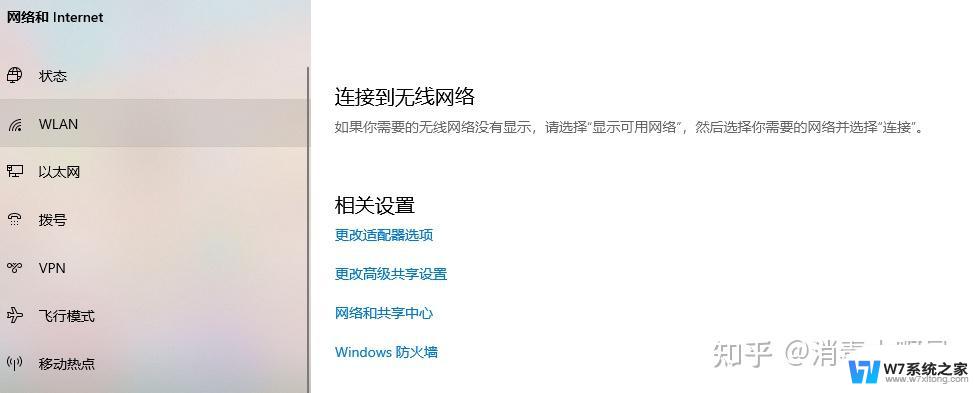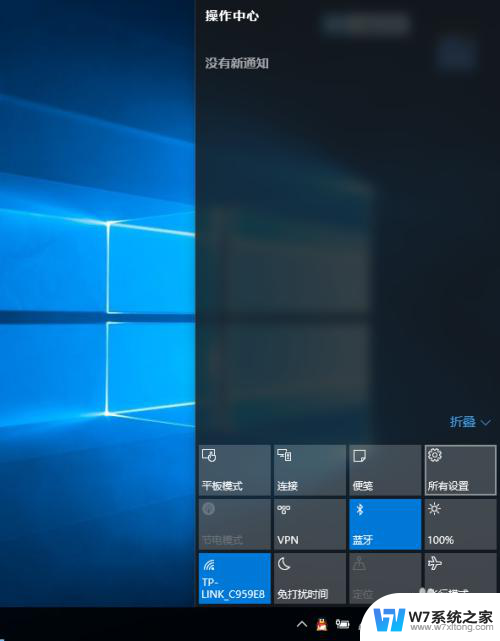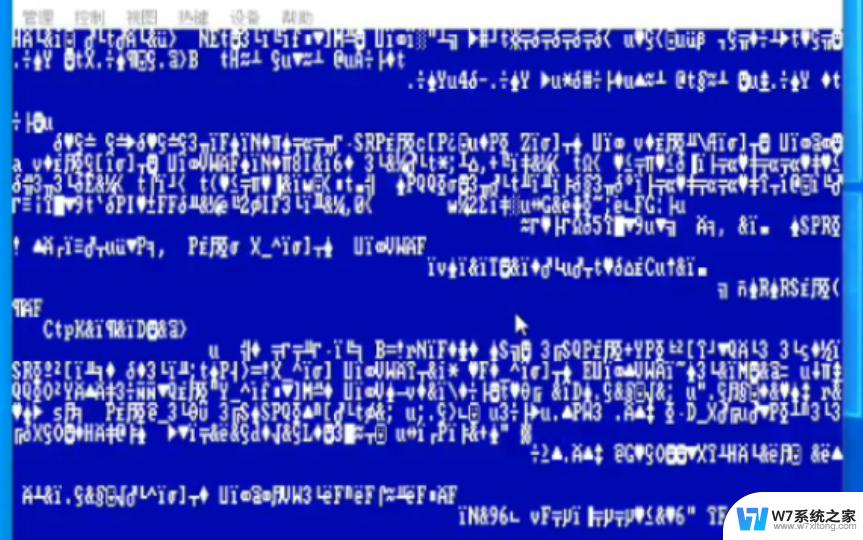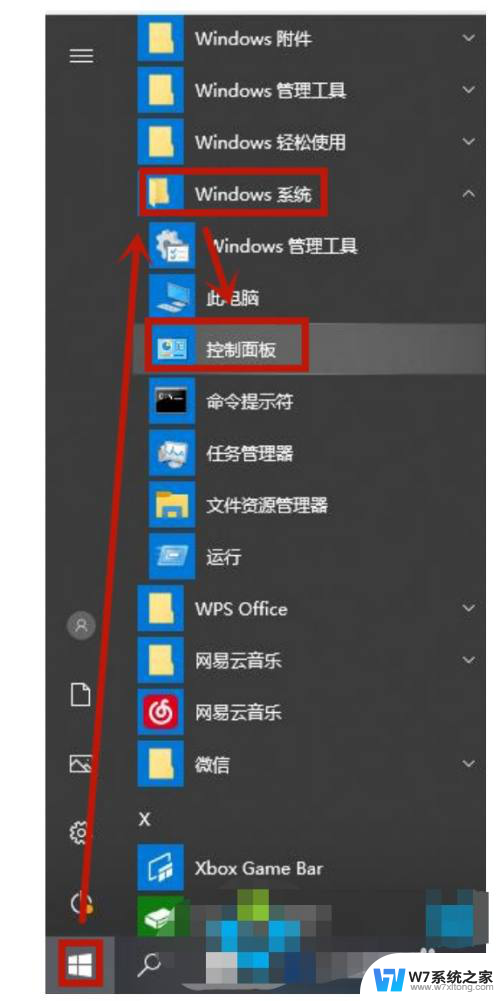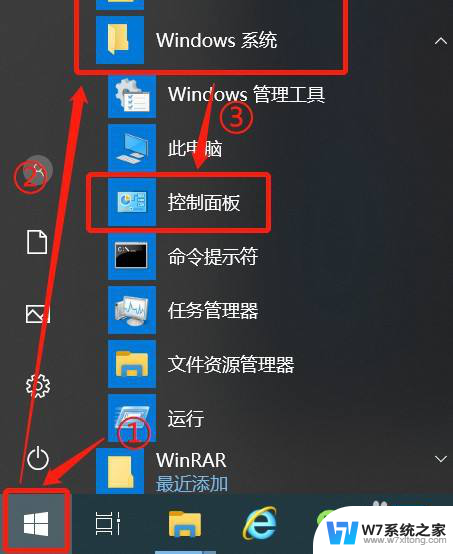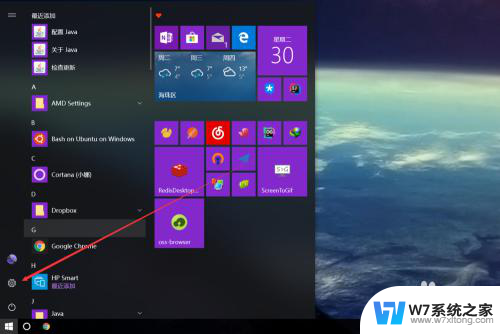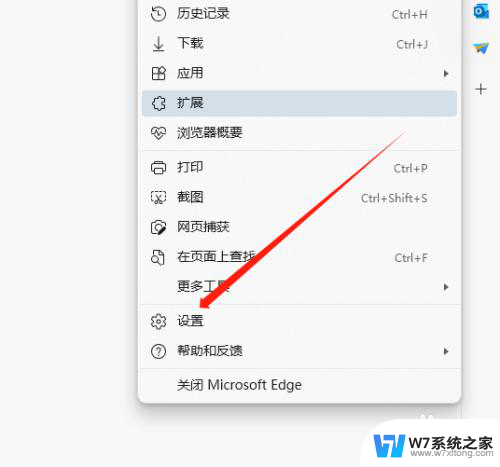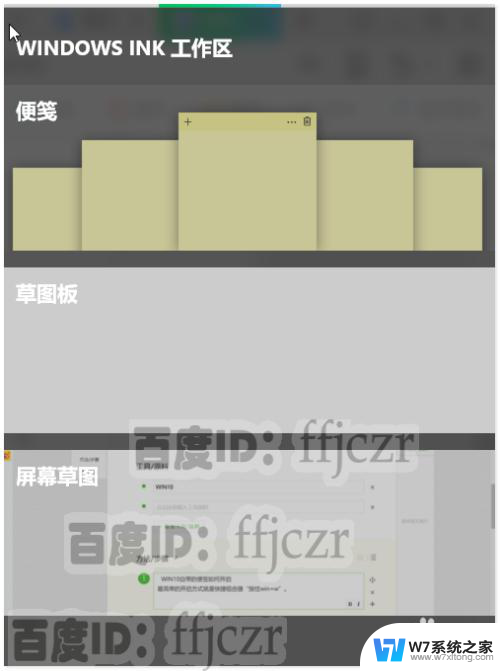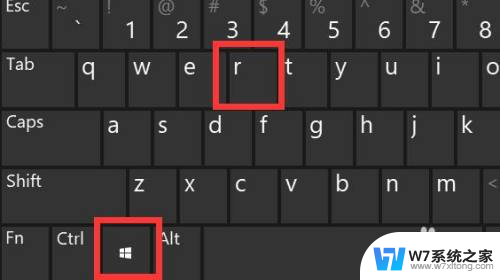win10网页书签显示 Win10版星愿浏览器书签栏查看方法
更新时间:2024-03-29 16:50:02作者:jiang
Win10版星愿浏览器是一款功能强大的浏览器,其书签栏的使用方法也是非常简单方便的,在Win10系统中,我们可以通过以下几个步骤来查看和管理浏览器的书签栏。打开星愿浏览器,在浏览器界面的右上角找到书签按钮,点击该按钮即可查看已添加的书签。接下来我们可以通过拖动书签来调整它们的位置,也可以右键点击书签进行编辑或删除操作。通过这些简单的步骤,我们可以轻松地管理和查看浏览器中的书签,让我们的上网体验更加便捷和高效。
具体方法:
1.点击书签
打开星愿浏览器菜单后,点击书签。
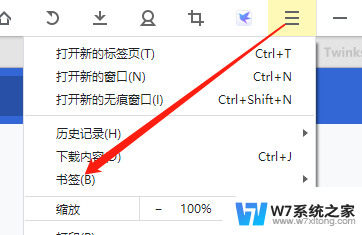
2.点击显示书签栏
在书签菜单中,点击显示书签栏。
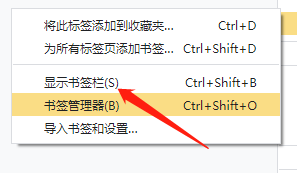
3.查看书签栏
在标题栏下,即可查看书签栏。
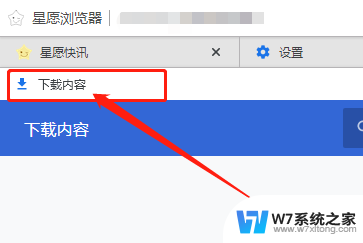
以上就是关于win10网页书签显示的全部内容,有出现相同情况的用户可以按照以上方法来解决。